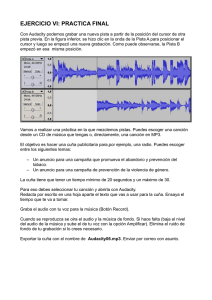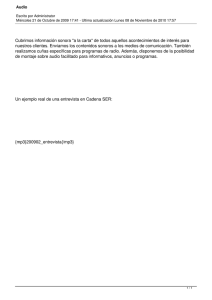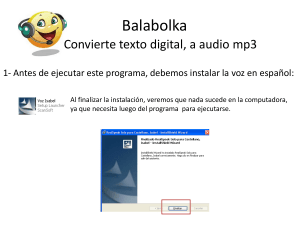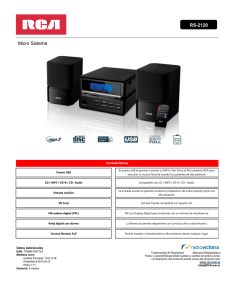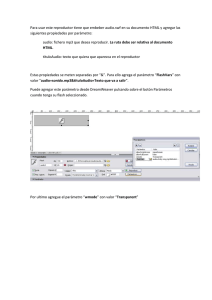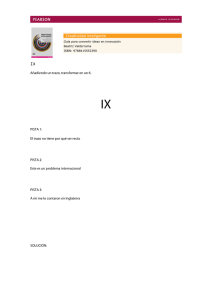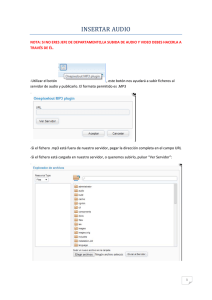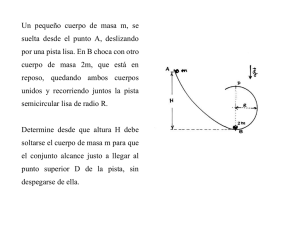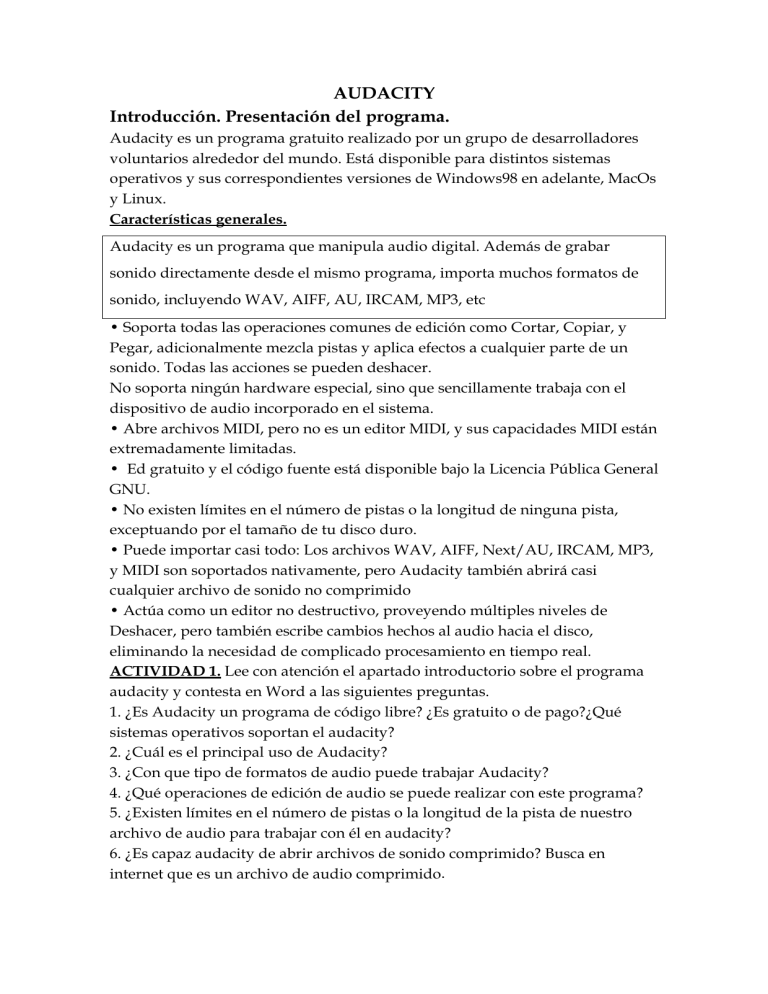
AUDACITY Introducción. Presentación del programa. Audacity es un programa gratuito realizado por un grupo de desarrolladores voluntarios alrededor del mundo. Está disponible para distintos sistemas operativos y sus correspondientes versiones de Windows98 en adelante, MacOs y Linux. Características generales. Audacity es un programa que manipula audio digital. Además de grabar sonido directamente desde el mismo programa, importa muchos formatos de sonido, incluyendo WAV, AIFF, AU, IRCAM, MP3, etc • Soporta todas las operaciones comunes de edición como Cortar, Copiar, y Pegar, adicionalmente mezcla pistas y aplica efectos a cualquier parte de un sonido. Todas las acciones se pueden deshacer. No soporta ningún hardware especial, sino que sencillamente trabaja con el dispositivo de audio incorporado en el sistema. • Abre archivos MIDI, pero no es un editor MIDI, y sus capacidades MIDI están extremadamente limitadas. • Ed gratuito y el código fuente está disponible bajo la Licencia Pública General GNU. • No existen límites en el número de pistas o la longitud de ninguna pista, exceptuando por el tamaño de tu disco duro. • Puede importar casi todo: Los archivos WAV, AIFF, Next/AU, IRCAM, MP3, y MIDI son soportados nativamente, pero Audacity también abrirá casi cualquier archivo de sonido no comprimido • Actúa como un editor no destructivo, proveyendo múltiples niveles de Deshacer, pero también escribe cambios hechos al audio hacia el disco, eliminando la necesidad de complicado procesamiento en tiempo real. ACTIVIDAD 1. Lee con atención el apartado introductorio sobre el programa audacity y contesta en Word a las siguientes preguntas. 1. ¿Es Audacity un programa de código libre? ¿Es gratuito o de pago?¿Qué sistemas operativos soportan el audacity? 2. ¿Cuál es el principal uso de Audacity? 3. ¿Con que tipo de formatos de audio puede trabajar Audacity? 4. ¿Qué operaciones de edición de audio se puede realizar con este programa? 5. ¿Existen límites en el número de pistas o la longitud de la pista de nuestro archivo de audio para trabajar con él en audacity? 6. ¿Es capaz audacity de abrir archivos de sonido comprimido? Busca en internet que es un archivo de audio comprimido. 1.- Uso de funciones básicas Importar un archivo de audio: Ir al menú “Archivo” y pinchar en “Abrir…” Vamos, como en todos los programas, o simplemente pinchar el audio y arrastrarlo a la ventana de audacity. Copiar/Cortar/Pegar: Se encuentran en Edición y tienen la misma aplicación que en un procesador de texto, procediendo de la misma manera. Al seleccionar un trozo de la pista se puede cortar de su ubicación, pudiéndolo pegar al principio, al final o a la altura deseada de la pista. El procedimiento de copiar es el mismo, pero sin arrancarlo de su ubicación original. Zoom Simplemente nos acercar o aleja para poder manejar mejor la pista. Práctica 1 1.- Importa el archivo de audio de chistes 2.- Amplíala 2 ó 3 veces con la herramienta de zoom, para ver bien la regla del tiempo y poder seleccionar mejor el segundo que nos interesa. 3.- Elige 3 chistes (ni los primeros ni tres consecutivos) y, usando las herramientas de Cortar/Copiar/Pegar, edita un audio que tenga como resultado: chiste1+chiste2+chiste3+chiste2 repetido, con una duración máxima de 50 seg Para ello tendrás que -borrar todos los demás (te quedarán 3) -copiar el 2º -pegarlo al final ESCUCHAR Y EXPORTAR el ejercicio en formato mp3 con el nombre “apellidonombre1.mp3” 2.- Uso de Silenciar/Dividir/Duplicar/Borrar: Una vez seleccionada una parte de la pista, se pueden aplicar otras opciones básicas: Silenciar: Esta operación reduce el sonido de la selección al mínimo manteniendo su duración. Esta operación silencia sin borrar la selección completamente y dejará un área aplanada (indica que no tiene sonido) y a la que se le puede volver a dar. Se encuentra en el desplegable de Editar/eliminar audio Práctica 2: Convertir el ejercicio apellidonombre1.mp3 en: 5 seg audio + 5 seg silencio + 5 seg audio + 5 seg silencio +..... hasta que se acabe el audio (misma duración que el ej. básico) Para tener un mejor control de esta herramienta, es posible que se necesite hacer varias veces zoom sobre la pista. ESCUCHAR Y EXPORTAR el ejercicio en formato mp3 con el nombre “apellidonombre2sil.mp3”. Duplicar/: La herramienta duplicar (se encuentra en edición) realiza, en una nueva pista, una copia exacta (incluido el tiempo de reproducción) del audio previamente seleccionado. Desplazar La herramienta desplazar (traslado en el tiempo), mueve el audio para colocarlo en el momento que interese. Es el icono con doble flecha ( ) Práctica 3: En este ejercicio partirás del archivo apellidonombre1.mp3 y el de redoble de los efectos especiales: El resultado final será: 0.5 seg de silencio + (redoble + 2 veces el chiste 3) superpuestos - Importa al programa los archivos apellidonombre1.mp3 y redoble. - Edita los chistes para quedarte únicamente con el chiste 3 y elimina el resto. - Selecciona el chiste 3 y aplica la herramienta duplicar. Aparecerá una nueva pista idéntica. - Ordena las tres pistas de audio con la herramienta desplazar -los efectos especiales deben empezar a sonar en el segundo 0.5. -selecciona uno de los audios del chiste 3 y muévelo de forma que empiece en el segundo 5. -mueve el segundo audio del chiste 3 al segundo 6 (sonará desincronizado 1 seg con el otro). ESCUCHAR Y EXPORTAR el ejercicio en formato MP3 con el nombre “apellidonombre3.mp3”. Borrar. La selección a la que se le aplique esta herramienta, desaparece por completo de la pista y el audio que queda por detrás se mueve a la posición del eliminado. Práctica 4: Convertir el ejercicio apellidonombre1.mp3 en… ¡¡unos chistes sin final!! Elimina la frase final de cada chiste y que empiece el siguiente, teniendo como resultado final: Chiste1 sin final + chiste 2 sin final + chiste 3 sin final + chiste 2 sin final ESCUCHAR Y EXPORTAR el ejercicio en formato MP3 con el nombre “apellidonombre4.mp3”. 3.- Aplicar efectos a una pista de audio. Audacity dispone de una gran cantidad de efectos aplicables a determinadas partes o a la totalidad de la pista de audio. Haremos ejercicios por bloques. Aparecer/desvanecer progresivamente: El aparecer, aplicado a una selección concreta de la pista de audio hará un efecto de sonido ascendente, es decir, intensificando el sonido de principio a final; es típico de los comienzos de canción. El desvanecer realizará justamente lo contrario, es decir, atenuará la porción de pista a la que se le aplique este efecto. Típico de finales de canción. Auto Duck: sirve para realzar una pista siempre que esté sonando (por ejemplo, de alguien hablando). Al aplicar esta herramienta el resto de pistas bajarán su volumen automáticamente cada vez que la principal suene, y volverán a subir su volumen cuando haya silencio. Te será muy útil en el ejercicio de la cuña publicitaria. Práctica 5: Pondremos música al ejercicio 1 de forma que empiece y finalice progresivamente y se oigan bien los chistes. 1.- Importa el archivo redoble de efectos especiales. 2.- Importa el archivo de audio de Mozart. 3.- Importa el ejercicio 1 apellidonombre1.mp3 chistes (tiene que quedar por debajo de todos) y elimina el chiste2 repetido (quedarán chiste1 + chiste2 +chiste3, máximo 45 seg). Si no lo escuchas bien, puedes desplazarlo al final para que quede sólo). 4.- Selecciona la pista de Mozart y muévela para que empiece en el segundo 5. 5.- Selecciona el audio de los chistes y muévelo para que empiece en el segundo 8. 6.- Aplica el efecto aparecer progresivamente a todo el redoble. 7.- Aplica desvanecer progresivamente a los 5 últimos segundos de Mozart 7.-. Selecciona la pista de Mozart y aplica el efecto AutoDuck. Audacity leerá primero la pista de chistes (se llama pista de control), que está debajo, para saber cuándo debe realzar y cuando no la pista de música. ESCUCHAR Y EXPORTAR el ejercicio en formato MP3 con el nombre “apellidonombre5.mp3” Otros efectos: Cambio de tono: sirve para subir o bajar el tono del audio Cambio de ritmo: acelera o frena la velocidad sin afectar al tono del audio. Provoca un aumento o disminución de la duración del audio. Cambio de velocidad: acelera o frena la velocidad afectando al tono del audio (aumenta o disminuye respectivamente). Provoca un aumento o disminución de la duración del audio. Desplazamiento de ritmo/tono: De forma progresiva cambia tanto el ritmo como el tono desde los valores que se le indican. Práctica 6: - Importa el archivo apellidonombre5.mp3. - Selecciona toda la pista y aplica duplicar y muévela al final para que se oiga después de la primera. Tenemos dos pistas idénticas, una después de la otra. En la primera pista: - Selecciona el redoble de tambor y el 1er chiste y aplícale el efecto cambiar tono. En la ventana que aparece marcamos abajo y de (lo que ponga) a C. - Selecciona el chiste2 y aplícale el efecto cambiar tono. En la ventana que aparece marcamos arriba y de (lo que ponga) a A. - Seleccionar el chiste3 y final de la música y aplícale el efecto cambiar velocidad. En la ventana que aparece marcamos en el cambio porcentual a 20,00. En la segunda pista: - Selecciona el redoble de tambor y el 1er chiste y aplícale el efecto desplazamiento de ritmo/tono. En la ventana que aparece marcamos: -cambio de ritmo inicial: -50 -cambio de ritmo final: +70 -cambio de tono inicial: no cambiar -cambio de tono final: no cambiar. - Selecciona el chiste2 y aplícale el efecto desplazamiento de ritmo/tono. -cambio de ritmo inicial: volver a 0 -cambio de ritmo final: volver a 0 -cambio de tono inicial: (%) -20 -cambio de tono final: (%) +70 - Selecciona del chiste3 al final y aplícale el efecto desplazamiento de ritmo/tono. -cambio de ritmo inicial: -25 -cambio de ritmo final: +25 -cambio de tono inicial: (%) +25 -cambio de tono final: (%) -25 (al revés que el anterior). ESCUCHAR Y EXPORTAR el ejercicio en formato MP3 con el nombre “apellidonombre6.mp3” 4.- Grabar. En control encontrarás la herramienta grabar. O, más práctico, haz click el punto rojo que aparece en los comandos para empezar a grabar y otro click para detener la grabación. Vas a grabar tu propio chiste. Grabarás un audio con uno de los chistes y le pondrás música de fondo, haciendo que empiece y finalice progresivamente y se oigan bien los chistes. 1.- Localiza tu micrófono (seguramente tu ordenador tiene uno incorporado) y prepara la habitación para que no haya ruidos. ¿no tienes micro? Grábalo con el móvil y envíatelo por correo. 2.- Elige uno de los chistes que cuentan los niños, apunta el texto y ensáyalo un par de veces. No corras al hablar… 3.- Escucha tu audio para comprobar que es lo que quieres. 4.- Importa el audio de Mozart para ponerle música de fondo (se colocará debajo). 5.- Para que se te oiga bien vas a aplicarle la herramienta Auto Duck (ejercicio 5.1). Para ello necesitas cambiar el orden y que tu chiste se encuentre abajo. Si pinchas sobre el nombre de la pista (totalmente a la izquierda) te saldrá la opción desplazar pista hacia… Hazlo de forma que arriba quede la de Mozart y abajo la tuya. 6.- Mueve la pista de tu chiste al segundo 12 (empezará Mozart y seguirás tú) -selecciona la pista de Mozart y aplícale los siguientes efectos: -aparición progresiva los primeros 5 seg -desvanecimiento progresivo los últimos 5 seg. -efecto Auto Duck a toda la pista. -¿Aplicas por tu cuenta algún otro efecto nuevo a todo o parte? ESCUCHAR Y EXPORTAR el ejercicio en formato MP3 con el nombre “apellidonombre7.mp3” Guarda todas las prácticas en una carpeta que llamarás “Prácticas audacity”. Pon esta carpeta en la carpeta compartida “actividades” que has creado en drive.